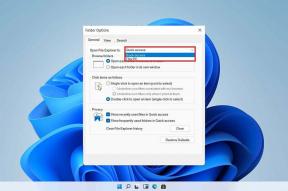7 طرق لإصلاح عدم ظهور Fire TV في تطبيق Alexa
منوعات / / November 29, 2021
كل أمازون الجديدة أجهزة التحكم عن بعد Fire TV تأتي مع ميزة التحكم الصوتي الأصلية باستخدام Alexa. وهي صغيرة جدًا لدرجة أنك قد تفقدها. هذا هو السبب في أن ربط Fire TV الخاص بك بمكبر صوت Echo أو تطبيق Alexa فقط هو أمر منطقي أكثر. يمكنك استخدام كليهما للتحكم في Fire TV بدون جهاز تحكم عن بعد.

بالنسبة لبعض المستخدمين ، فإن عملية ربط Fire TV أو Fire TV stick بتطبيق Alexa ليس واضحًا. لا يظهر Fire TV في التطبيق ، وهذا النص يحييهم - "عذرًا ، لم نتمكن من العثور على أي جهاز لربطه".
إذا كنت تواجه نفس المشكلة أيضًا ، فلا داعي للقلق! بحلول نهاية المنشور ، ستكون قادرًا على التحكم في Fire TV باستخدام تطبيق Alexa أو جهاز Echo مرتبط.
دعونا نصلحه.
1. ربط Fire TV وتطبيق Alexa بشكل صحيح
نأمل أن تتبع الخطوات الصحيحة لربط Fire TV أو Fire TV Stick بتطبيق Alexa. لا ضرر من التحقق مما إذا كانت الخطوات صحيحة أم لا. إليك ما عليك القيام به لربط Fire TV بتطبيق Echo أو Alexa.
الخطوة 1: قم بتشغيل التلفزيون مع توصيل Fire TV. إذا كانت هذه هي المرة الأولى التي تستخدم فيها Fire TV ، فقم أولاً بإعداده عن طريق الاتصال بشبكة Wi-Fi. إذا قمت بالفعل بإعداده ، فسيتم ربطه تلقائيًا بشبكة Wi-Fi المسجلة.
الخطوة 2: افتح تطبيق Alexa على هاتفك وانقر على أيقونة شريط الثلاثة. اذهب للاعدادات.


الخطوه 3: اضغط على التلفزيون والفيديو متبوعًا بـ fireTV.


الخطوة الرابعة: يجب أن يظهر اسم Fire TV الخاص بك. اضغط عليها لربطها.
2. قم بإيقاف تشغيله وتشغيله
إذا كنت تتبع الخطوات الصحيحة ومع ذلك لا يظهر Fire TV في التطبيق ، فقد حان الوقت لاختبار الخدعة السحرية للعالم الرقمي - إعادة التشغيل.

ابدأ بإعادة تشغيل هاتفك متبوعًا بـ مكبر صوت صدى (إن وجد) و Fire TV. إذا لم ينجح شيء ، أعد تشغيل جهاز التوجيه أيضًا.
نصيحة محترف: اضغط مع الاستمرار على زر التشغيل وحدد على جهاز التحكم عن بعد في Fire TV لإعادة تشغيل Fire TV دون فصله.
أيضا على توجيه التكنولوجيا
3. استخدم نفس حساب أمازون
يجب أن يكون تطبيق Alexa و Fire TV على نفس شبكة Wi-Fi للربط بنجاح والاتصال أيضًا بنفس حساب Amazon. بمعنى ، إذا كان Fire TV الخاص بك يشغل حسابًا على Amazon وكان تطبيق Alexa به حساب آخر ، فلن يظهر Fire TV في التطبيق.
4. حافظ على Fire TV و Alexa App في نفس المنطقة الزمنية
تظهر المشكلة في كثير من الأحيان لأن Fire TV وتطبيق Alexa الخاص بك يقعان في مناطق زمنية مختلفة. تحتاج إلى الاحتفاظ بها في نفس المنطقة الزمنية.
لتغيير المنطقة الزمنية لتطبيق Alexa ، اتبع الخطوات التالية:
الخطوة 1: افتح التطبيق واضغط على خيار الأجهزة في الأسفل. اضغط على Echo & Alexa.


الخطوة 2: اضغط على خيار "Alexa on this Phone" متبوعًا بالمنطقة الزمنية. احتفظ بها هنا كما في Fire TV.


لتغيير وقت Fire TV ، اتبع الخطوات التالية:
الخطوة 1: انتقل إلى الإعدادات على Fire TV.

الخطوة 2: قم بالتمرير لليمين وانقر فوق التفضيلات. ضمن التفضيلات ، حدد المنطقة الزمنية. احتفظ به هنا كما هو الحال في تطبيق Alexa.

5. قم بتحديث تطبيق Alexa و Fire TV
في بعض الأحيان بسبب إصدار البرنامج القديم من تطبيق Alexa أو Fire TV ، لا يمكن لتطبيق Alexa اكتشاف Fire TV حتى لو كان كلاهما على نفس الشبكة. نقترح التحقق من التحديث الخاص بتطبيق Alexa من متجر Play (Android) و متجر التطبيقات (iOS). في حالة توفر تحديث جديد ، قم بتثبيته على الفور.
بالنسبة إلى Fire TV ، انتقل إلى الإعدادات متبوعًا بـ My Fire TV. هنا حدد حول واضغط على خيار "التحقق من تحديث النظام".

أيضا على توجيه التكنولوجيا
6. فك ارتباط وإعادة ربط Fire TV
إذا كنت قد قمت بالفعل بربط Fire TV و انها لا تعمل بشكل صحيح باستخدام تطبيق Alexa أو مكبر صوت Echo ، يجب إلغاء ربط التلفزيون ثم توصيله مرة أخرى.
لذلك ، اتبع الخطوات التالية:
الخطوة 1: افتح تطبيق Alexa وانتقل إلى الإعدادات من الشريط الجانبي.


الخطوة 2: اضغط على التلفزيون والفيديو متبوعًا بـ Fire TV.


الخطوه 3: اضغط على إدارة الأجهزة. في الشاشة التالية ، اضغط على خيار Unlink Devices بجوار تطبيق Alexa أو خيار Echo (أيهما يسبب لك مشكلة).


بمجرد إلغاء ربطهما ، سيتعين عليك إعادة ربطهما كما هو مذكور في الحل الأول.
7. قم بالتبديل إلى الحساب الرئيسي من الأسرة
إذا كنت جزءًا من حساب أمازون المنزلي، قد لا تتمكن من عرض Fire TV على تطبيق Alexa. تحتاج إلى التبديل إلى حساب Amazon الرئيسي لربطهما.
أيضا على توجيه التكنولوجيا
ما الأمر ، أليكسا؟
في حالتي ، أدت إعادة تشغيل الهاتف ببساطة إلى إصلاح المشكلة - الحيلة السحرية. جرب جميع الإصلاحات المذكورة لمعرفة أي منها سيفي بك. إذا سارت الأمور على ما يرام ، تحقق من هذه يجب أن يكون لديك تطبيقات لجهاز Fire TV الخاص بك.
من المهم أن تتذكر أنه على الرغم من أنه يمكنك ربط العديد من أجهزة Alexa بجهاز Fire TV ، إلا أنه يمكنك التحكم فيه بجهاز واحد فقط في كل مرة.
المتابعة التالية: هل تتساءل عن كيفية تشغيل الصوت من هاتفك إلى مكبر صوت Echo؟ تحقق من الخطوات لربطها.